ThinkSmart One und IP-Controller-Kits - Service- und Unterstützungsübersicht
ThinkSmart One und IP-Controller-Kits - Service- und Unterstützungsübersicht
ThinkSmart One und IP-Controller-Kits - Service- und Unterstützungsübersicht
Beschreibt den ThinkSmart One und wie man Unterstützung erhält.
| ThinkSmart One | Maschinentypen |
| ThinkSmart One und IP-Controller-Kit: Microsoft Teams Rooms | 12BW, 12BX |
| ThinkSmart One und IP-Controller-Kit: Zoom Rooms | 12BY, 12C0 |
Für Informationen zu anderen ThinkSmart Core-Konfigurationen besuchen Sie: ThinkSmart Core und ThinkSmart One Konfigurationen.
Übersicht
Die ThinkSmart One All-in-One (AIO) Bar ist die weltweit erste, die auf Windows IoT Enterprise läuft und von einem integrierten 11. Gen Intel® Core™ Prozessor mit vPro® Technologie betrieben wird.
Sie ist für kleine bis mittelgroße Besprechungsräume oder dedizierte Home-Office-Bereiche konzipiert. Sie unterstützt gängige Videokonferenzanwendungen wie Microsoft Teams Rooms oder Zoom Rooms und verfügt über acht Mikrofonarrays mit Echo- und Geräuschunterdrückung, 15-Watt Stereo-Lautsprecher und eine integrierte hochauflösende Kamera mit weitem Sichtfeld. ThinkSmart One bietet ein außergewöhnliches audiovisuelles Erlebnis.
Zusammenfassung:
- Außergewöhnliches und flexibles Erlebnis aus einem All-in-One-Gerät, das audiovisuelle Funktionen und Rechenleistung in der Bar integriert, Wandmontageoption und einen einfach zu bedienenden separaten Touchscreen-Controller umfasst.
- Innovativ und skalierbar durch mehrere Ein- und Ausgänge, einschließlich HDMI und USB, sowie 2 x RJ45, von denen einer Power over Ethernet (PoE) für mehr Anpassungsfähigkeit bietet.
- Immersive audiovisuelle Erlebnisse mit acht Mikrofonen mit 180-Grad-Abdeckung, einer FHD-Kamera mit 100-Grad horizontalem Sichtfeld und Stereo-Lautsprechern mit einem nutzbaren Bereich von über acht Metern (ca. 26 Fuß).
- Einfach zu verwalten über den mitgelieferten Controller oder remote verwaltet über ThinkSmart Manager Service (TSMS).
Versandgruppe - Was ist im Paket
| ThinkSmart One und IP-Controller-Kit Microsoft Teams Rooms (12BW, 12BX) Zoom Rooms (12BY, 12C0) |
|||
 ThinkSmart One Gerät |
|||
 IP-Controller (Touch-Display und Link) |
|||
| AC-Adapter und Netzkabel (1) | |||
 1-Meter HDMI-Kabel Verbinden Sie einen PC notebook mit dem Touch-Display. |
|||
 2-Meter (6,4 Fuß) HDMI-Kabel Verbindet den Link mit dem ThinkSmart-Gerät. |
|||
 1-Meter (3,2 Fuß) USB 3.0 Typ-B zu USB-A Kabel Verbindet den Link mit dem ThinkSmart-Gerät. |
|||
 5-Meter (16,4 Fuß) CAT5e RJ45 Ethernet-Kabel Verbindet den Link mit dem Touch-Display. |
|||
| Wandhalterung mit null Grad und Wandhalterung mit zehn Grad | |||
| Benutzerhandbücher und Publikationen |
Für weitere Informationen klicken Sie auf Folgendes:
Fotos und Videos
- Microsoft Teams Rooms (MTR):
- [Video] Verwendung von Microsoft Teams auf einem Windows-basierten ThinkSmart-Gerät
- [Video] Microsoft Teams Rooms (MTR): Ad-Hoc-Meeting-Funktion
- [Video] Microsoft Teams Rooms (MTR): Konferenzanruf-Funktion
- [Video] Microsoft Teams Rooms (MTR): So treten Sie einem Meeting bei
- [Video] Microsoft Teams Rooms (MTR): Telefonanruf-Funktion
- [Video] Microsoft Teams Rooms (MTR): Präsentationen projizieren und wechseln
- Zoom Rooms:
ThinkSmart One
|
|
Seriennummer (SN) finden
Die Seriennummer des ThinkSmart One kann auf eine der folgenden Arten gefunden werden:
- Aufkleber auf dem ThinkSmart One-Gerät
- Windows IoT Administratorkonto
- ThinkSmart Manager-Portal
Aufgedrucktes Etikett auf der ThinkSmart One-Einheit
Die Seriennummer befindet sich auf dem aufgedruckten Produktetikett auf der Rückseite des ThinkSmart One.
Windows IoT Administratorkonto
Verwenden Sie die folgenden Schritte:
- Öffnen Sie die Eingabeaufforderung, indem Sie die Windows-Taste auf der Tastatur drücken.
- Drücken Sie die X-Taste.
- Wählen Sie Eingabeaufforderung (Admin) im Menü aus.
- Geben Sie auf der Tastatur den folgenden Befehl ein: wmic bios get serialnumber
Diese Seriennummer wird auf dem Bildschirm angezeigt.
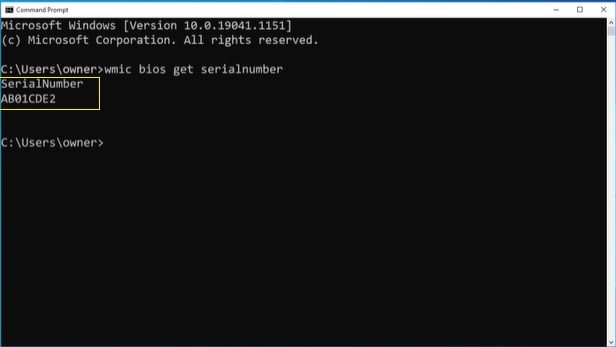
ThinkSmart Manager-Portal
Wenn das Gerät zum ThinkSmart Manager (portal.thinksmart.lenovo.com) hinzugefügt wurde, folgen Sie diesen Schritten:
- Wählen Sie von Startseite den Geräte-Manager und dann Geräte aus.
- Wählen Sie das Gerät aus, und Folgendes erscheint.
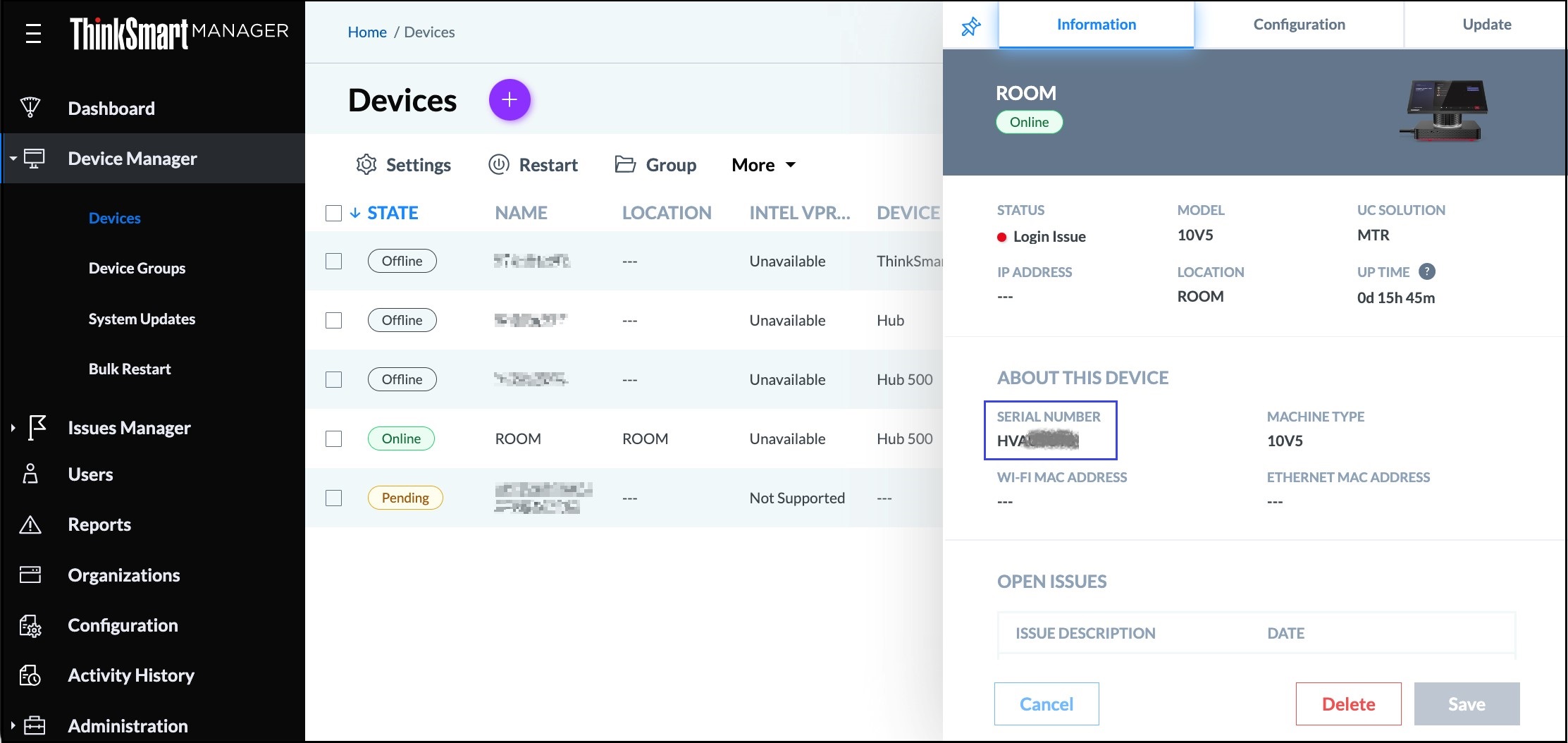
Kundensupport: Lenovo, Microsoft, Zoom
ThinkSmart One wird basierend auf Folgendem unterstützt:
- Lenovo: Unterstützt Hardware-Reparaturen, Gerätewiederherstellung, häufig gestellte Fragen (FAQ) und Anleitungen zur Nutzung.
- Microsoft: Unterstützt Microsoft Teams Rooms (MTR) Software und andere Microsoft-Komponenten, die über ihre Lizenzvereinbarungen bezogen wurden.
- Zoom: Unterstützt Zoom Rooms und andere Zoom Rooms-Komponenten, die über ihre Lizenzvereinbarungen bezogen wurden.
Treiber und Software-Updates
Die folgenden Informationen zeigen, wie die verschiedenen driver und Software aktualisiert werden.
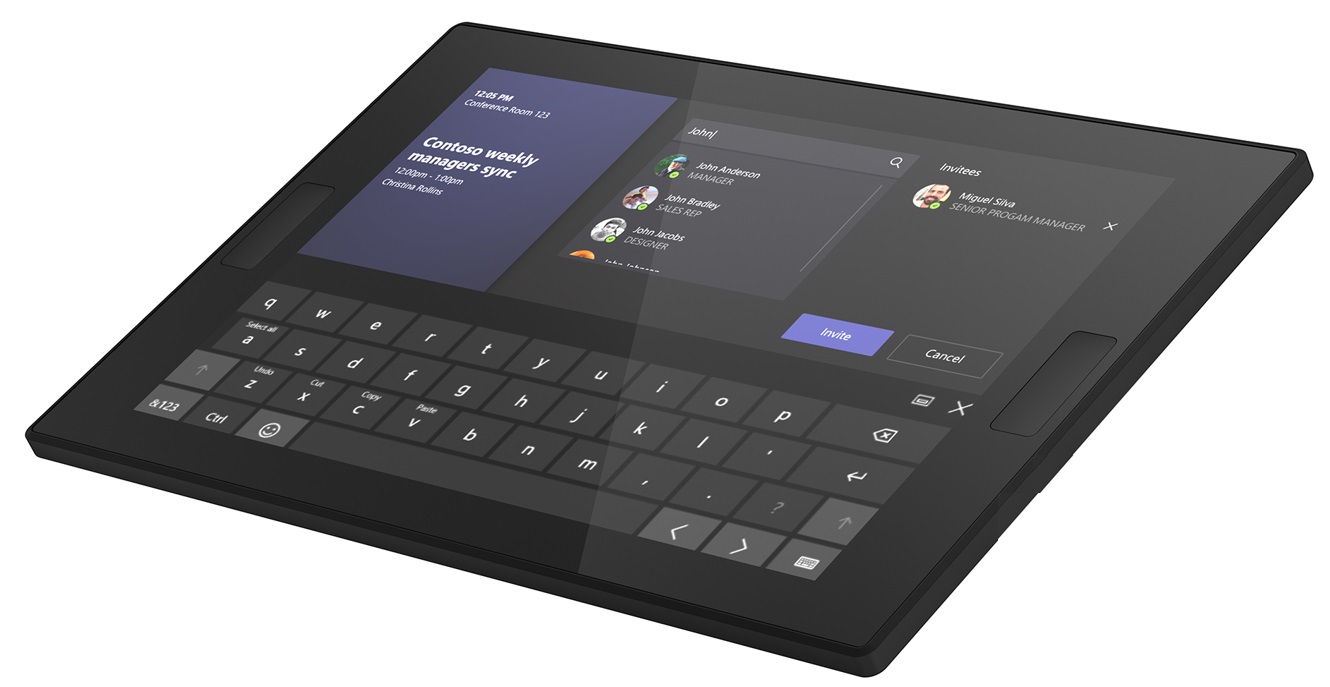
| Komponente | Aktualisierungsquelle und empfohlene Reihenfolge |
| ThinkSmart One: Treiber, BIOS, Firmware | Von Lenovo Technischer Support (support.lenovo.com) um alle drivers, BIOS und Firmware zu aktualisieren. Für weitere Informationen besuchen Sie: [Video] So laden Sie ein driver von der Lenovo Support-Website herunter und installieren Sie es. Hinweise:
|
| Windows IoT | Von Microsoft. Aktualisieren Sie alle drivers über Windows Update, besuchen Sie: |
| Microsoft Teams Räume | Aus dem Microsoft Store oder über PowerShell. Für weitere Informationen besuchen Sie: |
| Zoom Räume | Vom Zoom-Portal. Für weitere Informationen besuchen Sie: |
| Lenovo ThinkSmart Manager Service (TSMS) | Von ThinkSmart Manager Service (TSMS). Für weitere Informationen besuchen Sie: |
Lenovo Unterstützungsressourcen (Bereitstellung, FAQ, Fehlerbehebung, ThinkSmart Manager, ThinkSmart Cam Control App)
Lenovo Unterstützungsressourcen umfassen:
- ThinkSmart One:
- Informationskarte
- Benutzerhandbuch HTML - ThinkSmart-Serie
- Bereitstellungsanleitung - Microsoft Teams Räume
- Bereitstellungsanleitung - Zoom Räume
- Bereitstellungsanleitung HTML - ThinkSmart One Microsoft Teams Räume, Zoom Räume
- [Video] Einrichten und Verwenden des ThinkSmart One
- Empfohlener Bereitstellungsprozess für Windows-basierte Lenovo ThinkSmart-Geräte
- Verwendung des Windows Administratorkontos und des Administratorkennworts auf einem ThinkSmart-Gerät oder im ThinkSmart Manager-Portal
- Häufig gestellte Fragen und Fehlerbehebung
- Microsoft Teams Räume (MTR) hat einen leeren Bildschirm, kann einfrieren, nicht reagieren oder keine Antwort geben - Installation eines HDMI EDID Emulators
- Hardware-Wartungshandbuch
- ThinkSmart Cam Control App
- ThinkSmart Manager:
- ThinkSmart Manager: Optimieren Sie die Verwaltung Ihrer intelligenten Kollaborationsgeräte mit einer Konsole
- ThinkSmart Manager-Portal
- ThinkSmart Manager mobile App
- ThinkSmart Manager Service (TSMS)
- [Video] Überblick über den ThinkSmart Manager
- ThinkSmart Manager: Optimieren Sie die Verwaltung Ihrer intelligenten Kollaborationsgeräte mit einer Konsole
- Microsoft Teams Räume (MTR):
- [Video] Verwendung von Microsoft Teams auf einem Windows-basierten ThinkSmart-Gerät
- [Video] Microsoft Teams Räume (MTR): Ad-Hoc-Meeting-Funktion
- [Video] Microsoft Teams Räume (MTR): Konferenzanruf-Funktion
- [Video] Microsoft Teams Räume (MTR): So treten Sie einem Meeting bei
- [Video] Microsoft Teams Räume (MTR): Telefonanruf-Funktion
- [Video] Microsoft Teams Räume (MTR): Präsentationen projizieren und wechseln
- Zoom Räume:
Für zusätzliche Unterstützungsmöglichkeiten zur Kontaktaufnahme mit Lenovo besuchen Sie support.lenovo.com. Geben Sie die Seriennummer (SN) des Systems ein und wählen Sie Kontaktieren Sie uns.
Microsoft Unterstützungsressourcen
Bei Verwendung des integrierten Microsoft Windows 10 IOT Enterprise-Betriebssystems müssen Benutzer Kontonamen und Passwörter für jedes Gerät definieren und eine Office 365-Lizenz erwerben. Konsultieren Sie die Lizenzinformationen von Microsoft zu Lizenzierung, Konfiguration und Microsoft Teams Räumen (MTR), indem Sie Microsoft Teams Räume besuchen.
Für Unterstützung bei anderen Microsoft-Produkten greifen Sie auf Microsoft - Kontaktieren Sie uns zu und verwenden Sie den virtuellen Assistenten, um Ihr Thema einzugeben. Der virtuelle Assistent ermöglicht es Ihnen auch, direkt mit einer Person zu sprechen. Alternativ können Sie auch Ihren lokalen Microsoft-Vertriebsmitarbeiter kontaktieren, um Unterstützung bei softwarebezogenen Problemen zu erhalten. Für weitere Informationen zu Microsoft-Ressourcen besuchen Sie: Skype-Hilfe
Zusätzliche Microsoft-Ressourcen umfassen:
Zoom Räume
Lenovo Diagnosen
Lenovo Diagnosen - UEFI bootfähig ist im ThinkSmart One integriert. Um ein Flash-Laufwerk zu erstellen, klicken Sie: Bootfähiges USB mit UEFI-Diagnosen erstellen.

Methode Eins: Drücken Sie F12 während des ersten Einschaltvorgangs, wenn der Lenovo Logo-Bildschirm erscheint
Drücken Sie die F12 während der Startsequenz. Das Setup-Laufwerksmenü erscheint.
Bewegen Sie sich zu App-Menü, und wählen Sie dann Lenovo Diagnosen.
Folgendes erscheint.

Methode Zwei: Um sofort auf die Diagnosen zuzugreifen, drücken Sie F10 während des ersten Einschaltvorgangs, wenn der Lenovo Logo-Bildschirm erscheint

Für weitere Informationen, einschließlich des Benutzerhandbuchs, besuchen Sie:
Wiederherstellung und Neuinstallation
Um den ThinkSmart One wiederherzustellen und neu zu installieren, verwenden Sie den Lenovo Digital Download Recovery Service (DDRS).
Die Neuinstallation umfasst:
- Windows IoT
- ThinkSmart Manager Service (TSMS)
- Microsoft Teams Rooms oder Zoom Rooms
Für weitere Informationen besuchen Sie
- Lenovo Lenovo Digital Download Recovery Service (DDRS): Laden Sie die Dateien herunter, die benötigt werden, um einen Lenovo USB Wiederherstellungsschlüssel zu erstellen
- [Video] So erstellen Sie einen Wiederherstellungs-USB Schlüssel mit dem Lenovo Digital Download Recovery Service (DDRS)
Um den Lenovo DDRS-Prozess zu starten, besuchen Sie: Lenovo Wiederherstellungsmedien
Symptome und die empfohlenen Informationen zum Austausch von Ersatzteilen für das Servicepersonal
Beschreibt die empfohlenen Informationen zum Austausch von Ersatzteilen basierend auf dem Symptom für einen ThinkSmart One für das Servicepersonal. Für weitere Informationen klicken Sie: Symptome und die empfohlenen Informationen zum Austausch von Ersatzteilen für das Servicepersonal – ThinkSmart One.
Verwandte Artikel
Ihr Feedback hilft, das Gesamterlebnis zu verbessern






